win11笔记本省电教程
win11由于消耗资源更多,所以在笔记本上相比win10更耗电,导致很多软件用一会儿就没电了,那么win11笔记本怎么省电呢,我们可以尝试开启省电模式。
win11笔记本怎么省电:
1、首先打开底部的“开始菜单”
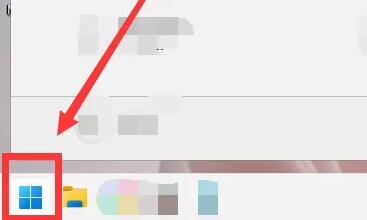
2、然后打开其中“设置”
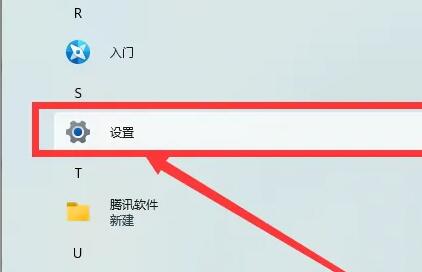
3、接着进入右边的“电源”设置。
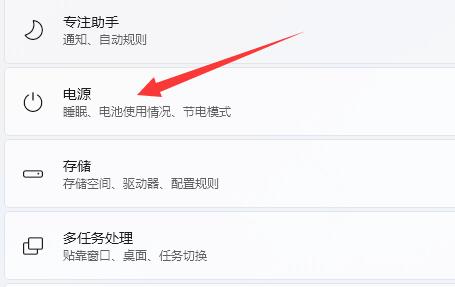
4、进入后,打开“节点模式”
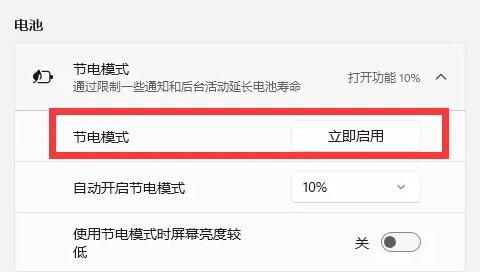
5、如果还是耗电快,可以进入“系统”的“显示”设置。
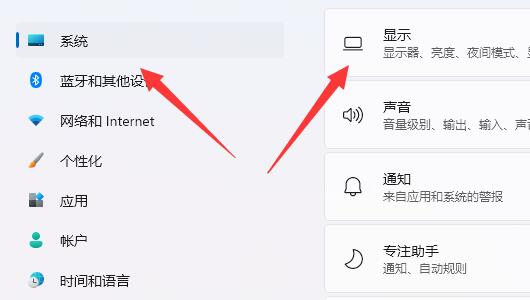
6、在其中将屏幕亮度调低一点也能省一点电。
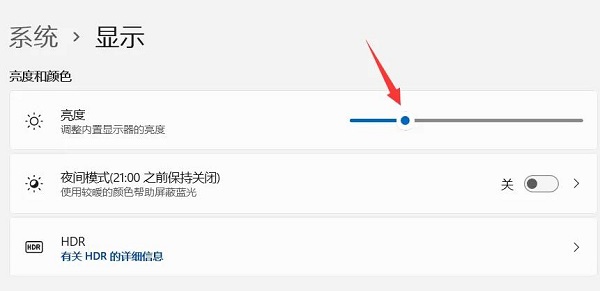
以上是win11笔记本省电教程的详细内容。更多信息请关注PHP中文网其他相关文章!

热AI工具

Undresser.AI Undress
人工智能驱动的应用程序,用于创建逼真的裸体照片

AI Clothes Remover
用于从照片中去除衣服的在线人工智能工具。

Undress AI Tool
免费脱衣服图片

Clothoff.io
AI脱衣机

AI Hentai Generator
免费生成ai无尽的。

热门文章

热工具

记事本++7.3.1
好用且免费的代码编辑器

SublimeText3汉化版
中文版,非常好用

禅工作室 13.0.1
功能强大的PHP集成开发环境

Dreamweaver CS6
视觉化网页开发工具

SublimeText3 Mac版
神级代码编辑软件(SublimeText3)

热门话题
 Acer宏碁笔记本关闭安全启动,Bios去除密码
Jun 19, 2024 am 06:49 AM
Acer宏碁笔记本关闭安全启动,Bios去除密码
Jun 19, 2024 am 06:49 AM
修了台宏碁笔记本,进PE时要关安全启动,记录下如何关闭安全启动和Bios去除密码。开机,在未亮屏时,不停的按F2键,进入BIOS。宏碁笔记本关闭安全启动按方向键上方菜单切换到进入Boot,如SecureBoot为灰色不可点的状态,切换到Security页面,选择SetSupervisorPassword回车设置密码。再切换到Boot,SecureBoot可选择Disabled,按F10保存即可。宏碁笔记本修改、清除BIOS密码切换到Security菜单,选择SetSupervisorPasswo
 戴尔电脑工厂重置,dell笔记本恢复出厂设置
Jun 19, 2024 am 04:34 AM
戴尔电脑工厂重置,dell笔记本恢复出厂设置
Jun 19, 2024 am 04:34 AM
下面介绍DELL笔记本自带的工厂重置,恢复出厂设置,重置后恢复到你刚买回电脑时的状态,要求硬盘未分过区,没有损坏恢复分区的机器。一,重启电脑,不停的点按键盘上的F12键,直到出现如下界面;二,选择“SupportAssistOSRecovery”,点“EXIT”;三,这里点“跳过”,也可点逐步指导,会有介绍说明;四,这个界面,在右下角,点“开始重置”;五,选择“重置为出厂设置”,点下一步;(如果选“重置并更新”网速不快时间会很久,还需要自行安装驱动)六,如果有重要数据,选择“是,备份我的文件”,
 惠普战 66 七代轻薄本锐龙版上架,搭载 AMD Ryzen 7035U 处理器
May 01, 2024 am 08:43 AM
惠普战 66 七代轻薄本锐龙版上架,搭载 AMD Ryzen 7035U 处理器
May 01, 2024 am 08:43 AM
本站4月30日消息,惠普今日在电商平台上架了战66七代商务轻薄本锐龙版,该系列笔记本包含14英寸和16英寸两个版本,均采用AMDRyzen7035U“Rembrandt”处理器。全部战66七代轻薄本锐龙版均采用双DDR5内存槽双M.2固态插槽设计,搭载“长寿命”56Wh电池(保修两年)。战66七代轻薄本锐龙版采用全金属机身,铝合金覆盖,支持180°开合,14英寸版本起始重量1.40kg,16英寸版本起始重量1.75kg。惠普宣称对该系列机型进行了低噪音调节,拒绝表面温度过高问题,同时键盘覆盖Du
 华硕灵耀 16 Air 笔记本国行开售:厚 1.1cm、锐龙 AI 9 HX370,首发 12999 元起
Jul 28, 2024 pm 06:00 PM
华硕灵耀 16 Air 笔记本国行开售:厚 1.1cm、锐龙 AI 9 HX370,首发 12999 元起
Jul 28, 2024 pm 06:00 PM
本站7月28日消息,华硕灵耀16Air笔记本国行版现已开售,搭载AMD锐龙AI9HX370处理器,32GB+1TB版售价12999元。外观方面,灵耀16Air笔记本采用Ceraluminum高科技陶瓷铝材质、CNC工艺,提供雪域白与山岚灰两款配色,厚度约1.1cm,重1.49kg。灵耀16Air搭载全新AMD锐龙AI9HX370处理器,搭载12C24TZen5核心、16CURDNA3.5架构的Radeon890M核显,NPU算力达50TOPS。这款电脑还搭载双风扇VC均热板散热系统,可提供28W
 华硕破晓 Pro 16 2024 商务笔记本上市:Ultra 5 125H、双内存插槽,5599 元
May 08, 2024 pm 09:50 PM
华硕破晓 Pro 16 2024 商务笔记本上市:Ultra 5 125H、双内存插槽,5599 元
May 08, 2024 pm 09:50 PM
本站5月8日消息,华硕破晓Pro162024款商务笔记本今日开售,仅提供Ultra5125H、32GBRAM+1TB存储空间版本,定价5599元。据介绍,这款笔记本搭载英特尔酷睿Ultra5125H处理器(4P+8E+2LPE),提供双M.2SSD插槽与双DDR5SO-DIMM内存插槽,最大可扩展至64GB内存。破晓Pro16笔记本采用A、C、D面技术机身,厚18.9mm、重1.71kg,支持180°开合,并搭载单风扇散热系统。屏幕方面,这款笔记本配备一块16英寸2560x1600120HzIP
 联想新款 YOGA Pro 14s 笔记本真机曝光:锐龙 AI 300 系列、新家族设计语言
Jul 10, 2024 pm 12:24 PM
联想新款 YOGA Pro 14s 笔记本真机曝光:锐龙 AI 300 系列、新家族设计语言
Jul 10, 2024 pm 12:24 PM
本站7月9日消息,联想新款YOGAPro14s14ASP9(海外称YogaPro714ASP9)笔记本通过韩国能源厅认证,其真机实拍图曝光。与已经上市的酷睿Ultra版“14IMH9”和锐龙8040版“14AHP9”不同,新版“14ASP9”采用了与YOGAAir14s骁龙版相同的新家族设计语言:A面居中联想字母标A、C面取消联想铭牌YOGA标志由A面移动至C面掌托处新键盘字体设计此外,认证信息还确认此前现身Geekbench跑分数据库的“83HN”笔记本即为YOGAPro14s14ASP9,搭
 14499 元起,华硕 ROG 幻 16 Air 游戏本新增配置首销:锐龙 AI 9 HX 370 + RTX 4060/70
Jul 29, 2024 am 01:31 AM
14499 元起,华硕 ROG 幻 16 Air 游戏本新增配置首销:锐龙 AI 9 HX 370 + RTX 4060/70
Jul 29, 2024 am 01:31 AM
本站7月28日消息,华硕旗下ROG幻16Air锐龙AI版游戏本将于今晚9点在京东首销,其采用锐龙AI9HX370处理器,可选RTX4060/70显卡,售14499元起,本站整理价格信息如下:锐龙AI9HX370+RTX4060+32GBRAM+1TB存储空间(日蚀灰):14499元锐龙AI9HX370+RTX4060+32GBRAM+1TB存储空间(皓月白):14499元锐龙AI9HX370+RTX4070+32GBRAM+1TB存储空间(皓月白):15999元外观方面,锐龙AI版的机身设计与已
 首搭英特尔酷睿 Ultra 200V 系列处理器,华硕、LG、戴尔和微星等笔记本亮相
Sep 04, 2024 am 07:32 AM
首搭英特尔酷睿 Ultra 200V 系列处理器,华硕、LG、戴尔和微星等笔记本亮相
Sep 04, 2024 am 07:32 AM
本站9月4日消息,英特尔公司今天在柏林召开的发布会上,正式发布了酷睿Ultra200V系列笔记本处理器,华硕、LG、戴尔和微星等公司也纷纷推出了搭载该系列处理器的笔记本产品。英特尔酷睿Ultra200V系列笔记本处理器发布会概览英特尔表示新款LunarLake处理器将提供同类产品中领先的性能和电池续航时间,并预计本月晚些时候将有各种设计的处理器上架销售。英特尔酷睿Ultra200V系列笔记本处理器跑分演示华硕在本次发布会上,英特尔展示了3款搭载酷睿Ultra200V处理器的华硕产品原型:Zenb






